Oprette optimeringsplaner i Resource Scheduling Optimization
Når du har oprettet et omfang og et mål, kan du kombinere og planlægge dem i en optimeringsplan. En optimeringsplan definerer, hvornår Resource Scheduling Optimization automatisk går i gang med at optimere krav og reservationer. En optimeringsplan kan f.eks. angive, at optimeringen skal ske kl. 01.00 på hverdage. På denne måde opdateres tidsplaner, før teamet begynder at arbejde, og der er minimal forstyrrelse i arbejdstiden.
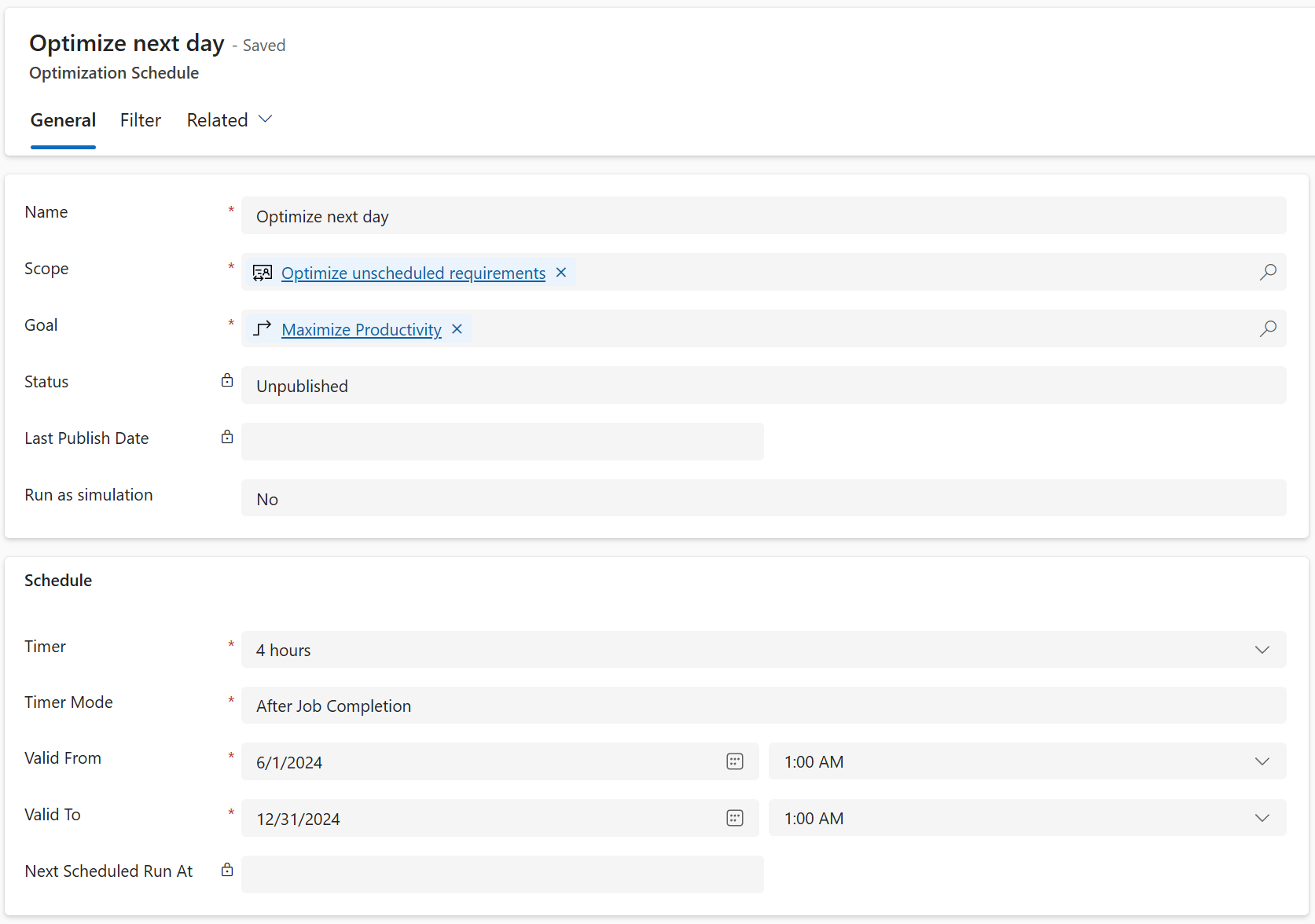
Oprettelse af en optimeringsplan
I Resource Scheduling Optimization skal du gå til Værktøjer>Optimeringsplaner.
Under fanen Generelt skal du angive et navn til planen i feltet Navn.
Vælg et optimeringsomfang for planen i feltet Omfang.
Vælg et optimeringsmål for planen i feltet Mål.
Vælg, hvor ofte optimeringsplanen skal køres , i feltet Timer .
I feltet Timertilstand skal du vælge en af følgende værdier:
- Fast: Optimeringskørsler finder sted efter hvert angivet tidsinterval.
- Når jobbet er fuldført: Optimeringskørsler venter på det angivne tidsinterval, efter at det sidste Resource Scheduling Optimization job er fuldført.
Brug felterne Gyldig fra og Gyldig til at definere det dato- og klokkeslæt, som tidsplanen er aktiv under.
Under fanen Filter kan du angive flere detaljer for at definere, hvornår tidsplanen kører i det angivne tidsinterval. Filtre kan være nyttige, hvis du kun vil køre optimeringer på bestemte dage.
Gennemgå alle værdier. Hvis de er korrekte, skal du vælge Udgiv på kommandolinjen for at aktivere tidsplanen.
Statusser for optimeringsplanlægning
- Ikke-publiceret: Denne status er standardstatus, når der oprettes eller nulstilles en tidsplan.
- Publicering: Systemet forsøger at publicere tidsplaner.
- Publiceret: Systemet har publiceret en tidsplan, og den er klar til at køre.
- Ikke synkroniseret: Tidsplanen skal publiceres igen på grund af ændringer, der er lavet i forhold til den.
- Under vedligeholdelse: En bruger er ved at opgradere Resource Scheduling Optimization til en nyere version.
- Mislykket: Systemet kunne ikke publicere tidsplaner. Du kan finde fejloplysninger på siden med tidsplanen. Hvis du modtager fejlmeddelelsen "En SASKey er ikke konfigureret til ServiceEndpoint RSO Data Sync", er Azure ressourcer til Resource Scheduling Optimization ikke konfigureret korrekt.
Nulstille en optimeringsplan
Hvis du vil annullere publiceringen af en tidsplan og annullere alle ventende job, der er relateret til den, kan du nulstille tidsplanen.
- I Resource Scheduling Optimization skal du gå til Værktøjer>Optimeringsplaner.
- Åbn en publiceret tidsplan.
- Vælg Nulstil Resource Scheduling Optimization på kommandolinjen.
Gennemse optimeringsanmodninger
Hver gang en tidsplan udløser et optimeringsjob, oprettes der en post af typen anmodning om planlægningsoptimering. Du kan åbne disse poster for at gennemse detaljer om de tilknyttede ressourcer og reservationer.
- Få vist, hvilke ressourcer der optimeres, og hvilke der ikke gør, sammen med årsagen.
- Få vist reservationsdetaljer og diagrammer, der sammenligner transporttiden med de planlagte arbejdstimer for jobkørslen.
Tip
Hvis en af dine tidsplaner kører i lang tid og ser ud til at sidde fast, skal du nulstille den. Hvis en nulstilling af en enkelt optimeringsplan ikke virker, eller hvis den også går i stå, skal du nulstille og genudgive alle dine tidsplaner.